使用U盘重装台式电脑Win7系统的完整教程(轻松操作,让电脑恢复活力!)
![]() 游客
2024-07-03 17:10
318
游客
2024-07-03 17:10
318
在使用台式电脑的过程中,难免会遇到系统崩溃、病毒感染等问题,而重装操作系统往往是解决这些问题的有效方法之一。本文将以U盘重装台式电脑Win7系统为主题,详细介绍了重装所需的准备工作、操作步骤、注意事项以及常见问题的解决方法,帮助读者轻松恢复电脑活力。
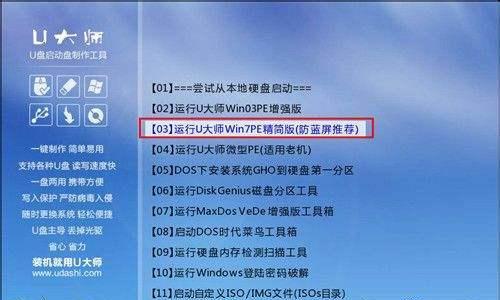
准备工作:获取所需材料和软件
1.获取一个容量大于4GB的U盘,用于制作启动盘;
2.下载Win7系统的镜像文件,并确保文件完整且未被损坏;
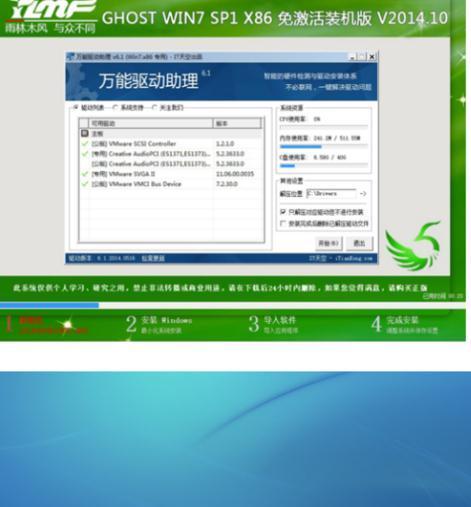
3.下载并安装一个U盘启动制作工具;
4.备份重要文件和数据,以免在重装过程中丢失。
制作U盘启动盘
1.运行U盘启动制作工具,插入U盘;

2.选择Win7系统镜像文件,设置U盘为启动盘;
3.开始制作U盘启动盘,并等待制作完成。
重启电脑并进入BIOS设置
1.关机后插入U盘,开机时按下相应键(通常是F2、Delete键)进入BIOS设置;
2.找到启动顺序选项,将U盘设置为第一启动项;
3.保存设置并重启电脑。
安装Win7系统
1.电脑重新启动后,会自动从U盘启动,进入Win7安装界面;
2.选择语言、时区以及键盘布局,并点击“下一步”;
3.点击“安装”按钮开始安装Win7系统;
4.同意许可协议后,选择“自定义安装”;
5.选择想要安装Win7系统的分区,并点击“下一步”;
6.等待安装过程完成,期间不要进行其他操作;
7.完成安装后,按照提示进行进一步设置。
驱动和软件安装
1.安装Win7系统后,首先插入驱动光盘,进行驱动程序的安装;
2.运行WindowsUpdate,更新系统补丁和驱动程序;
3.下载并安装常用的软件和工具。
激活系统
1.打开开始菜单,右键点击“计算机”,选择“属性”;
2.在系统属性窗口中,点击“激活Windows”;
3.按照提示输入有效的产品密钥,完成系统激活。
常见问题及解决方法
1.无法引导启动:检查BIOS设置是否正确,确保U盘被设置为第一启动项;
2.安装过程中出现错误:检查Win7系统镜像文件是否完整且未被损坏;
3.无法找到硬盘分区:检查硬盘是否正确连接,可能需要重新插拔硬盘数据线;
4.驱动安装失败:尝试从电脑厂商网站下载最新的驱动程序。
注意事项
1.在重装前备份重要文件和数据;
2.确保U盘容量大于4GB;
3.下载并使用正版Win7系统镜像文件;
4.注意不要断电或者关闭电脑。
通过本教程,我们详细介绍了使用U盘重装台式电脑Win7系统的步骤和注意事项。希望读者在遇到系统问题时,能够通过这个教程轻松解决,并让电脑恢复正常运行。重装系统虽然有些麻烦,但是它是解决各种系统问题的有效手段,同时也是保护电脑安全和性能的重要步骤。
转载请注明来自扬名科技,本文标题:《使用U盘重装台式电脑Win7系统的完整教程(轻松操作,让电脑恢复活力!)》
标签:盘重装
- 最近发表
-
- Step-by-StepGuidetoInstallWindowsXPEnglishVersion(MastertheInstallationProcesswithOneKeyword)
- 电脑时间错误对系统和数据的影响(了解、解决和预防电脑时间错误的重要性)
- 轻松学会重装电脑系统(详细教程带你操作,让电脑焕然一新)
- 电脑改密码后出现DNS解析错误问题的解决方法(解决DNS解析错误,让电脑正常上网)
- 华硕Pro一键重装系统教程(快速恢复华硕Pro系统,让电脑焕然一新)
- 电脑磁盘程序错误的解决方法(遇到电脑磁盘程序错误时,应该怎么办?)
- 电脑显示错误,无法打开甜甜圈(解决电脑打开甜甜圈错误的方法和技巧)
- 电脑黑屏故障及解决方案(如何应对电脑黑屏问题)
- 电脑开机遭遇意外错误的解决方法(应对电脑启动时出现的错误问题,避免数据丢失和系统崩溃)
- 从INS上保存图片到手机的方法(简单实用的教程,让您轻松保存喜爱的图片)
- 标签列表
- 友情链接
-

